ثم اكتب تعليقك
ReiBoot - برنامج إصلاح نظام iOS المجاني رقم 1
أصلح أكثر من 150 مشكلة في iOS دون فقدان البيانات والترقية iOS 26/الرجوع إلى إصدار أقدم بأمان
ReiBoot: أداة إصلاح iOS رقم 1
إصلاح أكثر من 150 مشكلة في نظام iOS دون فقدان البيانات
مع إصدار iOS 18، كان العديد من المستخدمين متحمسين لتجربة الميزات المحسنة لخدمة الاتصالات الغنية (RCS)، التي تقدم قدرات محسنة للمراسلة. تتضمن هذه الميزات إرسال صور عالية الوضوح، الحصول على إشعارات القراءة الفورية، والاستمتاع بالمحادثات الجماعية التي أصبحت أكثر تفاعلاً - كل ذلك داخل تطبيق الرسائل الخاص بك.
ومع ذلك، بالنسبة لبعض المستخدمين، قدم iOS 18 مشكلات غير متوقعة مع RCS، مما جعلهم غير قادرين على إرسال أو استقبال الرسائل كما هو متوقع. إذا كنت تواجه مشكلات في RCS منذ التحديث إلى iOS 18، ستساعدك هذه المقالة في حل المشكلة بخطوات واضحة وقابلة للتنفيذ، مما يضمن إصلاح مشكلة عدم عمل RCS على iOS 18 في وقت قصير.
لفهم كيفية معالجة مشكلات RCS على iOS 18، من المهم أولاً استكشاف الميزات الجديدة التي تم تقديمها في iOS 18 والتحقق مما إذا كان مشغل الخدمة يدعم هذه الوظيفة.
يقدم iOS 18 العديد من الميزات القوية لخدمة RCS لتحسين تجربة المراسلة. تهدف هذه التحديثات إلى تحسين التواصل بميزات تتجاوز الرسائل النصية التقليدية. فيما يلي بعض القدرات الرئيسية:
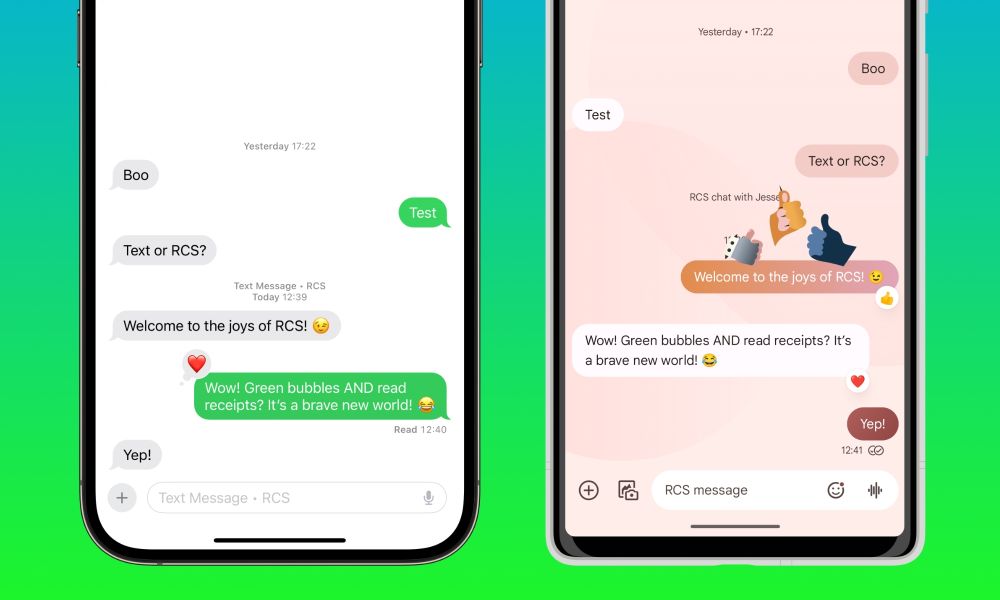
نعم، يحتاج مشغل الخدمة إلى دعم RCS ليعمل بشكل صحيح على iPhone الذي يعمل بنظام iOS 18. ذلك لأن RCS هو معيار تم تطويره بواسطة جمعية GSM، ويجب على مشغل الخدمة تقديم خدمات RCS وفقًا لهذا المعيار.
إذا واجهت مشكلات في RCS على iOS 18 بعد التحديث، فاعلم أننا نوفر لك الحلول لمساعدتك في تجاوز المشكلة. هناك عدة طرق لحل هذه الأخطاء وإعادة المراسلة إلى المسار الصحيح. فيما يلي الحلول الرئيسية لمعالجة هذه المشكلات.
كما ذُكر في الجزء 1، فإن التوافق مع مشغل الخدمة أمر حاسم لعمل RCS بشكل صحيح على iOS 18. إذا كان مشغل الخدمة لا يدعم RCS، فلن يتمكن جهازك من استخدام هذه الميزات بغض النظر عن البرنامج. تأكد من أن مشغل الخدمة الخاص بك يقدم RCS لتجنب مواجهة أخطاء iOS 18 RCS.
في بعض الأحيان، يمكن أن تؤدي إعادة التشغيل البسيطة إلى حل الأخطاء المؤقتة التي تتسبب في مشكلة عدم عمل رسائل RCS على iOS 18. إليك ما قاله مستخدم يعاني من مشاكل مماثلة:
ذلك لأن إعادة تشغيل جهازك يمكن أن تنعش العمليات النظامية، مما يصلح الأخطاء البسيطة التي قد تتداخل مع المراسلة.


يمكن أن تحل هذه الخطوة البسيطة في كثير من الأحيان الصراعات البرمجية البسيطة التي تؤثر على أداء RCS.
إذا كان iOS 18 RCS لا يعمل مع شخص معين، فقد تكون المشكلة في جهاز المستلم أو إعداداته. قد يكونون يستخدمون هاتفًا أو إصدارًا من النظام لا يدعم RCS أو قد لا يكون لديهم هذه الميزة مفعلة، مما قد يسبب مشاكل في تسليم الرسائل.
قد يؤدي ضعف أو عدم استقرار الشبكة إلى ظهور مشاكل RCS في iOS 18، مما يجعل من الصعب إرسال الرسائل أو استقبالها بشكل صحيح. من الضروري التأكد من أن لديك اتصالًا مستقرًا لضمان عمل RCS بكفاءة.

التأكد من استقرار الاتصال ضروري لضمان استمرار رسائل RCS دون انقطاع.
في بعض الأحيان، قد يساعد تعطيل وإعادة تفعيل iMessage في حل مشاكل RCS في iOS 18 التي قد تؤثر على وظيفة الرسائل في جهازك. هذا يعمل على تحديث إعدادات iMessage الخاصة بك، مما قد يصلح الأخطاء التي تؤثر على RCS. إعادة تفعيل الخدمة تتيح لهاتفك إعادة ضبط اتصاله بخوادم الرسائل الخاصة بشركة آبل، مما قد يحل المشاكل التي تعيق RCS.

عندما لا يعمل RCS في iOS 18 مع شخص معين، قد يكون السبب إعدادات جهازه أو البرنامج. ربما يكون يستخدم نظام تشغيل قديم، أو هاتفًا لا يدعم RCS، أو ربما أوقف تشغيل هذه الميزة. لمعرفة ما إذا كانت المشكلة تتعلق بشخص واحد فقط أو أوسع نطاقًا، حاول إرسال رسالة RCS لشخص آخر.
إذا لم تحل الخطوات السابقة مشكلات رسائل RCS الخاصة بك، فإن Tenorshare ReiBoot بالتأكيد ستحلها. ReiBoot متخصص في إصلاح مشاكل نظام iOS، بما في ذلك أخطاء RCS في iOS 18، دون فقدان البيانات. فهو يتعامل مع المشكلات الأعمق في النظام التي قد تؤثر على أداء جهازك، ويوفر طريقة بسيطة وسهلة لاستكشاف الأخطاء وإصلاحها.
من خلال إصلاح نظام iOS في جهاز iPhone الخاص بك، يمكن لـ ReiBoot المساعدة في استعادة وظيفة الرسائل العادية وحل الأخطاء التي قد تم إدخالها مع تحديث iOS الأخير. فيما يلي الخطوات التي يجب اتباعها لاستخدام Tenorshare ReiBoot لإصلاح مشكلة RCS في iOS 18.
قم بتنزيل وتثبيت ReiBoot على جهاز الكمبيوتر الخاص بك. وصل جهاز iPhone الخاص بك بالكمبيوتر وافتح ReiBoot. انقر على "بدء الإصلاح".

انقر على "الإصلاح القياسي".

بمجرد أن يجد ReiBoot البرنامج الثابت لجهاز iPhone الخاص بك، اختر وانقر على "تنزيل". تستغرق عملية التنزيل عادةً حوالي 10 دقائق، اعتمادًا على سرعة الشبكة. بعد تنزيل البرنامج الثابت، انقر على "بدء الإصلاح القياسي" وانتظر.

انقر على "تم".

يمكن أن تكون مواجهة مشكلات RCS في iOS 18 محبطة، خاصة عندما تكون الرسائل جزءًا أساسيًا من البقاء على اتصال. من خلال اتباع الخطوات الموضحة في هذا الدليل، يجب أن تتمكن من حل معظم المشكلات بسهولة، سواء كان ذلك التحقق من مشغل الخدمة، إعادة تشغيل iPhone، أو استكشاف إعدادات الشبكة. ومع ذلك، إذا لم تحل هذه الحلول الشائعة المشكلة، فقد يكون الوقت قد حان للجوء إلى أداة احترافية. Tenorshare ReiBoot تقدم طريقة شاملة لإصلاح مشكلات النظام العميقة، مما يضمن حل مشاكل RCS في iOS 18 بسلاسة ودون أي تعقيد. عندما يتعلق الأمر بالأخطاء المستعصية في iOS، فإن ReiBoot هو الحل النهائي.
ثم اكتب تعليقك
بقلم خالد محمد
2025-12-31 / iOS 18